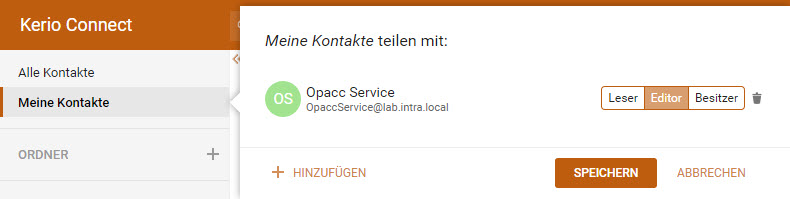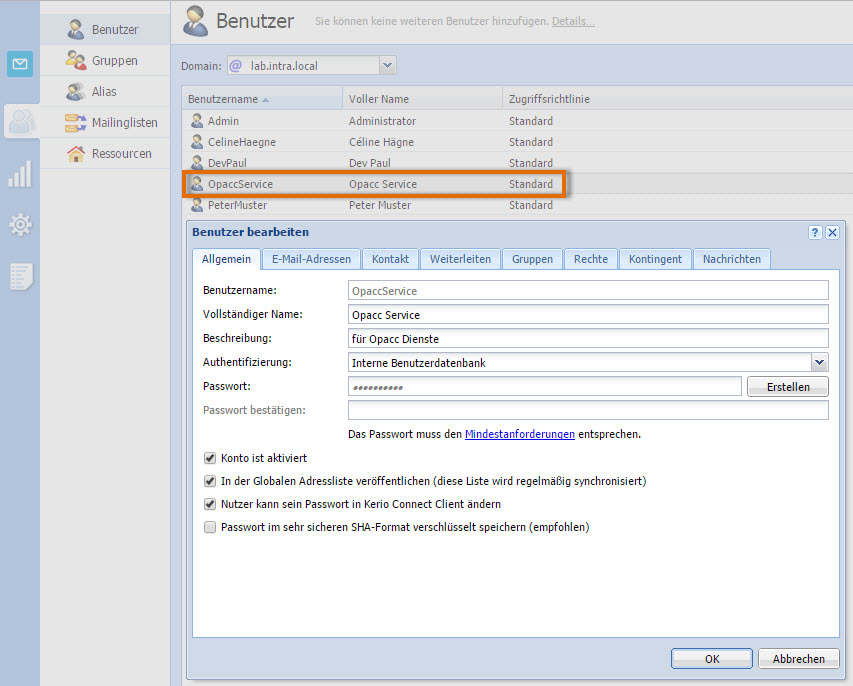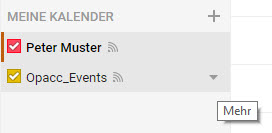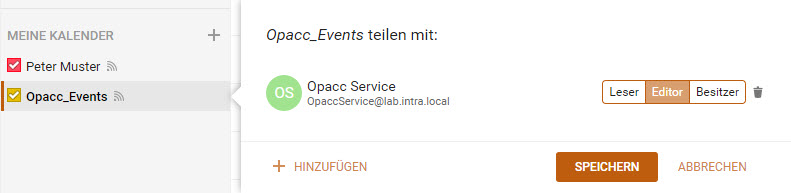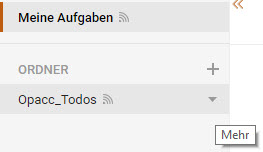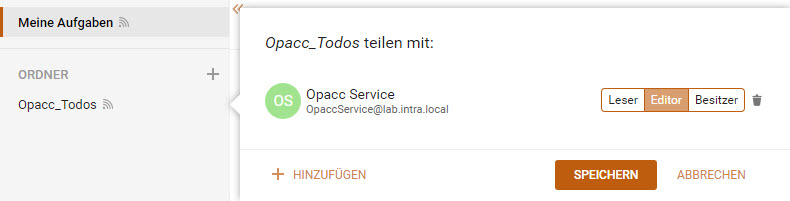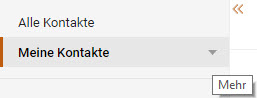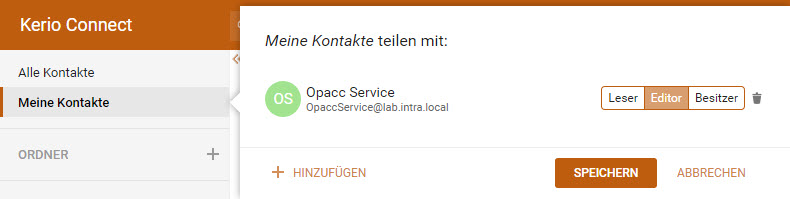Active-Directory (lokal) - Benutzer
einrichten
Erstellen sie im Active-Directory ein Benutzerkonto
(z.B. OpaccServiceKerio). Aktivieren sie die Checkbox Kennwort läuft
nie ab. Dieses Konto wird für den Opacc.Groupware.Agent- und
Opacc.Groupware.Service-Dienst verwendet. Das Konto benötigt lokale
Admin-Rechte auf dem Server auf welchem der Dienst installiert
wird.
Konfiguration
KerioConnect
Damit Zugriffe auf Kontakte, Kalender und Aufgaben
möglich sind, muss in der Kerio-Administration ein OpaccService-Benutzer
erstellt werden. Diesem Benutzer können die Kerio-Anwender anschliessend
ihre Kontakte, Kalender und Aufgaben freigeben.
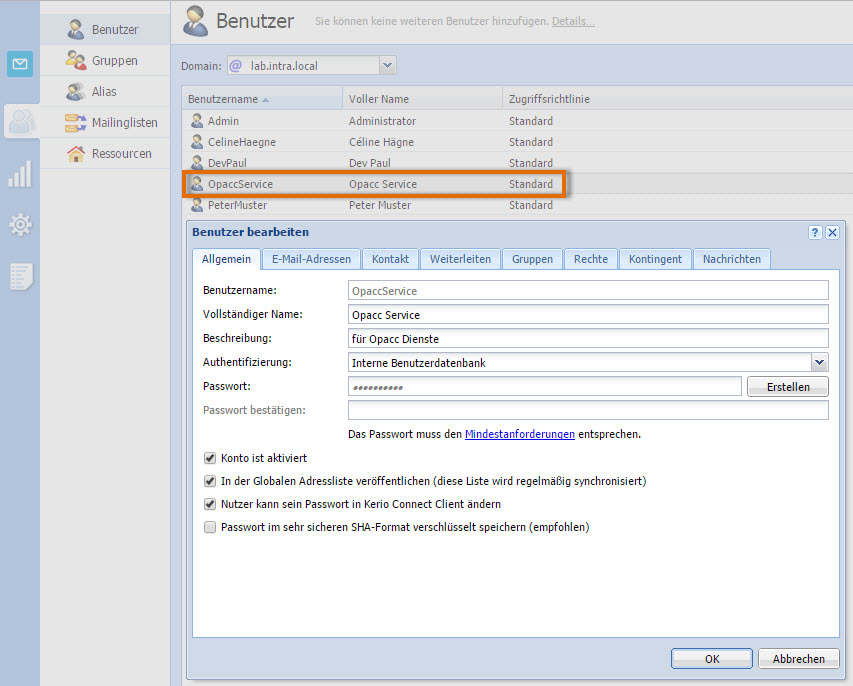
 |
Wichtig
Wird mit beiden Diensten (Groupware-Agent und
Groupware-Service) gearbeitet, sollten aus Sicherheitsgründen zwei
unterschiedliche OpaccService-Benutzer erstellt werden.
-
Der Groupware-Agent-Benutzer benötigt volle Zugriffsrechte die
Kalender, Aufgaben und Kontakte aller im OpaccOXAS-Studio BC 87900
erfassten Benutzer bei denen das Attribut Kein Groupware Sync.
(SystemLogon.ExcludeGroupwareSync) = passiv.
-
Der Groupware-Service-Benutzer benötigt Zugriffsrechte je nach
Einsatzzweck. (z.B. Leserechte auf einen bestimmten
Kalender.)
|
Freigeben von
Kalender, Aufgaben und Kontakten
Kalender
Wählen
Sie den freizugebenden Kalender an und klicken Sie auf das Pfeil-Symbol
(Mehr).
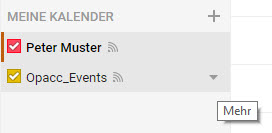
Geben Sie
den Kalender nun für den OpaccService frei. Berechtigung:
Editor.
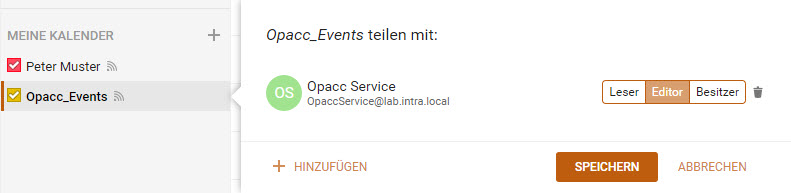
 |
Wichtig
Beachten Sie, dass private Termine
bei KerioConnect nur durch den Anwender selbst eingesehen werden können.
Diese Einschränkung besteht auch dann, wenn der Anwender seinen Kalender
für den OpaccService freigegeben hat.
Entsprechende Einstellungen
des OpaccOXAS-Studio (z.B. bei der Kontaktart) werden deshalb bei der
Synchronisation mit KerioConnect
ignoriert.
|
Aufgaben
Wählen Sie die freizugebende
Aufgabenliste an und klicken Sie auf das Pfeil-Symbol (Mehr).
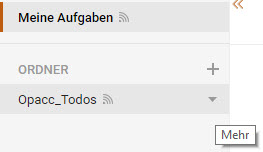
Geben Sie die Aufgabenliste
nun für den OpaccService frei. Berechtigung: Editor.
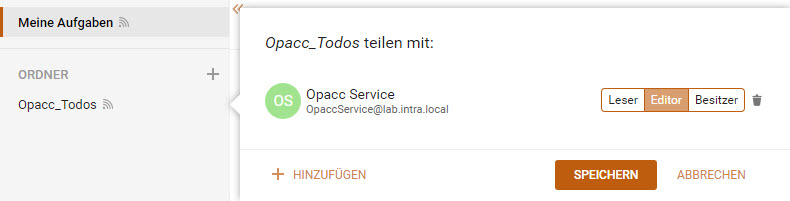
Kontakte
Wählen
Sie ihre Kontakte an und klicken Sie auf das Pfeil-Symbol
(Mehr).
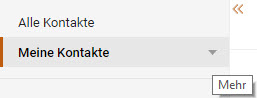
Geben Sie
die Kontakte nun für den OpaccService frei. Berechtigung:
Editor.